MP3 é um formato de áudio muito popular, distribuído por toda a Internet porque tem um tamanho de arquivo relativamente menor em comparação com outros tipos de arquivo. Na maioria dos casos, ele é usado por um amante da música comum. No entanto, não é o melhor formato para usar em algumas situações. É por isso que você pode querer converter MP3 para M4A. Desta forma, você pode colher os benefícios do que o M4A tem a oferecer. M4A tem suas vantagens e você pode transformar MP3 em M4A para usar o último por qualquer motivo que você tenha.
Felizmente, este artigo fornecerá os melhores métodos que você pode usar para converter MP3 em M4A de maneira fácil, rápida e sem erros. Nossa ferramenta recomendada será seu software preferido para converter não apenas arquivos MP3 e M4A, mas também outros arquivos. Se você quiser converter arquivos M4A de volta para MP3, basta ir ver a postagem fornecida. Vamos começar com as diferenças entre arquivos M4A e MP3.
Conteúdo: Parte 1. MP3 ou M4A é melhor?Parte 2. Qual é o melhor conversor de MP3 para M4A no Mac?Parte 3. Como faço para converter MP3 em M4A no VLC?Parte 4. Como converter MP3 em M4A Online?
Parte 1. MP3 ou M4A é melhor?
Antes de ensinarmos como converter MP3 em M4A, vamos falar sobre qual dos dois é melhor. Também falaremos sobre o que são arquivos M4A. Dê uma olhada abaixo.
O que é um arquivo M4A?
Portanto, vamos começar discutindo o que é um arquivo M4A neste artigo de MP3 para M4A. Os arquivos M4A são arquivos de áudio que possuem a extensão M4A. É composto por um fluxo de áudio digital. Este fluxo de áudio é codificado com os padrões de compressão FALC ou AAC.
Os arquivos M4A são usados pela Apple para diferenciar os vídeos MP4 dos arquivos de áudio do formato MPEG-4. Por ser um formato compactado, o arquivo é reduzido sem causar uma perda significativa de qualidade. É normalmente usado para compartilhamento online e para entrega de faixas por meio de podcasts, audiolivros e muito mais. Você pode usá-lo para fornecer música e outros tipos de conteúdo de áudio com a iTunes Store da Apple. Também é compatível com plataformas como iOS, Android, Windows, Mac e Linux.
MP3 vs. M4A
Você notará neste artigo de MP3 a M4A que os dois arquivos têm muitas semelhanças. Por exemplo, ambos os tipos de arquivo são usados para distribuir arquivos de áudio na Internet - para download. Além disso, ambos são arquivos compactados com tamanhos de arquivo reduzidos sem afetar significativamente a qualidade do áudio apresentado.
Então, quais são as diferenças entre MP3 e M4A? A primeira coisa que falaremos é a qualidade do áudio. Na verdade, os arquivos M4A têm melhor qualidade de áudio em comparação com MP3. Isso ocorre porque M4A tem um maior taxa de bits, o que também significa que ele tem um tamanho de arquivo maior. Normalmente, a qualidade original é mantida. No entanto, não se engane. Isso não significa que os arquivos MP3 tenham má qualidade em termos de som. No geral, podemos apenas dizer que o M4A tem melhor qualidade de som em comparação com o MP3.
Agora, vamos falar sobre compatibilidade. M4A na verdade é menos compatível em comparação com MP3. Este tipo de arquivo de áudio é limitado no sentido de que alguns dispositivos não o suportam. Às vezes, ele não suporta o compartilhamento entre dois tipos de dispositivos.
No entanto, o formato MP3 é muito compatível com muitos dispositivos e oferece suporte a uma ampla gama de aplicativos e plataformas para compartilhamento. Se você está procurando algo que seja muito compatível e também seja universalmente usado, então você deve optar pelo MP3. No entanto, se você quiser melhor qualidade, pode optar pelo M4A, desde que seja compatível com o dispositivo que você está usando.
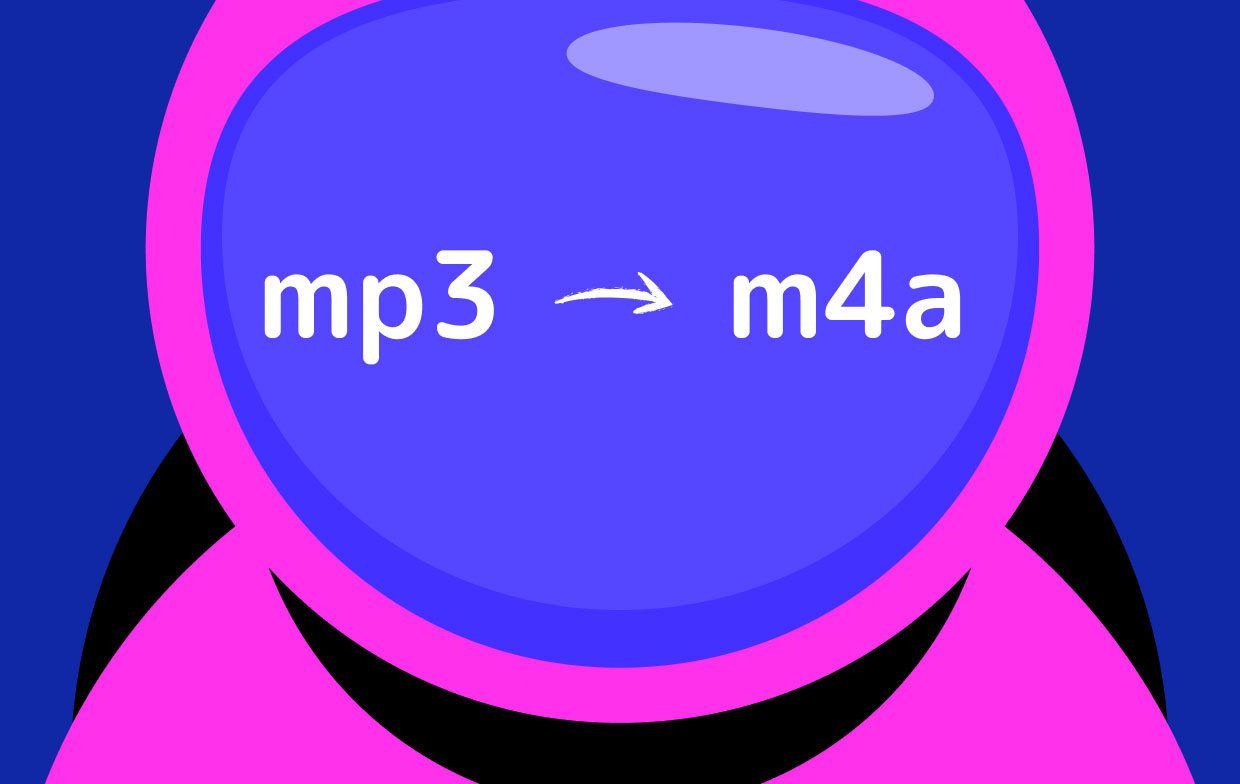
Parte 2. Qual é o melhor conversor de MP3 para M4A no Mac?
Então, qual é a melhor maneira de converter MP3 em M4A? Teríamos que recomendar a melhor ferramenta a ser usada ao lidar com conversões de MP3 em M4A. Essa ferramenta é Conversor de vídeo iMyMac. Esta ferramenta o ajudará a converter muitos arquivos de áudio e vídeo facilmente. Além disso, é um ótima ferramenta para editar seus vídeos e melhorar a qualidade do vídeo. Com a ajuda da tecnologia de aceleração de hardware, ajuda a acelerar o processo de conversão. Você pode usá-lo nas principais placas de vídeo, como NVIDIA, placas de vídeo Intel, NVENC, AMD e muito mais.
Aqui estão as etapas para usar o conversor de vídeo iMyMac para transformar MP3 em M4A:
Etapa 01. Baixe, instale e inicie a ferramenta
Primeiro, você deve baixar a ferramenta em seu site oficial na Internet. Depois disso, você terá que instalá-lo usando o instalador que foi baixado. Então, você teria que iniciar a ferramenta depois de instalá-la em seu Mac.
Etapa 02. Adicione seus arquivos MP3
O próximo passo é adicionar os arquivos MP3 ao programa. Para fazer isso, clique no botão Adicionar vários vídeos ou áudios.

Etapa 03. Modificar as configurações necessárias
Selecione Converter formato e modifique as configurações. Obviamente, o arquivo de saída que você selecionará é M4A. Além disso, você pode escolher uma pasta de destino onde o software colocará os arquivos assim que forem convertidos.
Etapa 04. Converter MP3 em M4A
A última coisa que você precisa fazer é clicar no botão Converter. Aguarde até que o processo seja concluído. Seus arquivos M4A podem ser vistos nos Projetos Recentes.

Parte 3. Como faço para converter MP3 em M4A no VLC?
Aqui, discutiremos como converter seus arquivos no VLC Media Player. Observe que o VLC é popularmente usado para reproduzir arquivos de mídia. Suas ferramentas de conversão não são as melhores. No entanto, eles ainda funcionam se você estiver convertendo arquivos de tamanho pequeno.
No Mac
Aqui estão as etapas que você deve seguir para converter MP3 em M4A no Mac usando o popular VLC Media Player:
- Abra o VLC Media Player. A primeira coisa que você deve fazer é abrir o VLC em seu computador.
- Vá para o menu Arquivo. Então, você teria que visitar o menu Arquivo posteriormente. Clique em Converter / transmitir.
- Adicionar arquivos. Agora, escolha sua mídia de entrada.
- Escolha o perfil e o destino. Nesse caso, você teria que colocar M4A como o arquivo de saída. Em seguida, escolha uma pasta de destino onde será salvo.
- Clique em Salvar. Depois disso, clique no botão Salvar e aguarde a conclusão da conversão.

No Windows
Aqui estão as etapas que você deve seguir para converter MP3 em M4A no Windows usando o popular VLC Media Player:
- Abra o VLC Media Player. A primeira coisa que você deve fazer é abrir o VLC em seu computador.
- Visite a mídia. Em seguida, visite o menu Mídia e clique em Converter / Salvar.
- Adicionar arquivo de entrada. Agora, adicione o arquivo de entrada e clique em Converter / Salvar novamente.
- Configurações de entrada. Você deve escolher o M4A como formato de saída para converter MP3 em M4A. Em seguida, escolha uma pasta de destino.
- Clique em Iniciar. Depois disso, clique no botão Iniciar e aguarde a conclusão do processo de conversão.
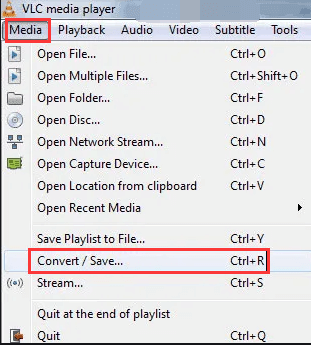
Parte 4. Como converter MP3 em M4A Online?
Aqui estão as ferramentas que você pode usar para converter MP3 em M4A online:
Zamzar
Zamzar é uma ferramenta online para ajudá-lo a converter MP3 em M4A online. Você não precisa instalar nada apenas para usá-lo. Esta ferramenta é muito bacana e a interface é compreensível. Como outras ferramentas, você pode simplesmente adicionar seus arquivos ao sistema, escolher o formato de saída, converter e fazer o download. É muito fácil de usar e entender. Além disso, ele pode converter diferentes tipos de arquivos sem nenhum custo. No entanto, há um limite para o tamanho do upload. Portanto, se você estiver convertendo muitos arquivos de tamanhos grandes, o iMyMac Video Converter ainda é a melhor ferramenta a ser usada.
Convertio
Esta é outra ferramenta para ajudá-lo a converter diferentes tipos de arquivos, como arquivos de áudio, arquivos de vídeo e documentos. Pode até converter arquivos PDF. Como tal, pode ser usado para converter MP3 em M4A facilmente como o de Zamzar. Novamente, é melhor usar se você estiver trabalhando com um pequeno número de arquivos com tamanhos de arquivo pequenos. Isso porque existe um limite de tamanho. A Convertio leva muito a sério a segurança. É por isso que eles excluem arquivos carregados e convertidos após algum tempo.
CloudConvert
CloudConvert converte seu MP3 em M4A em um servidor de nuvem. É por isso que está protegido. E você não precisa usar nenhum dos recursos do seu sistema. Esta ferramenta pode converter muitos arquivos de um formato para outro. Mas também tem limites de tamanho. CloudConvert tem uma interface elegante que pode ser entendida por qualquer pessoa que a use. Além disso, o site também parece muito profissional.
No geral, recomendamos que você use o iMyMac Video Convert para transformar MP3 em M4A. Isso porque não há limitações de tamanho. Além disso, você pode editar seus arquivos se desejar. Além disso, a ferramenta é mais rápida do que o VLC e as ferramentas online porque foi projetada especificamente para conversão. Se você deseja velocidades de conversão rápidas e confiáveis, pegue o iMyMac Video Converter agora!



